Outlook でカレンダーのイベントに関するリマインダー メールを大量に受信する場合は、Windows PC の Outlook でこれらのカレンダーの電子メール通知を無効にすることをお勧めします。この投稿では、その方法を説明しますOutlook カレンダーのリマインダーとポップアップ通知をオフにするそして誕生日メール通知を停止するOutlook メール クライアントのカレンダーの誕生日やイベントについて。受信したメールは通常、次の形式です。

Outlook カレンダーの電子メール通知を停止する
Outlook カレンダーからの電子メールの受信を停止するには、Microsoft Outlook 電子メール クライアントを開き、ファイル左上隅のタブ。をクリックしてくださいオプション次にリンクをクリックして、次の [Outlook オプション] ボックスを開きます。

次に、左側から選択しますカレンダータブ。カレンダーのオプションの下に、デフォルトのリマインダーチェックボックス。チェックボックスのチェックを外し、「OK」をクリックします。
次に、高度なタブをクリックしてチェックを外しますリマインダーを表示する。 「OK」をクリックします。

設定を有効にするために Outlook を再起動します。
を受け取った場合は、カレンダーとタスクに関する毎日の電子メールの議題次のことを行ってください。
ここをクリックOutlook.com Web アプリの予定表設定にアクセスします。
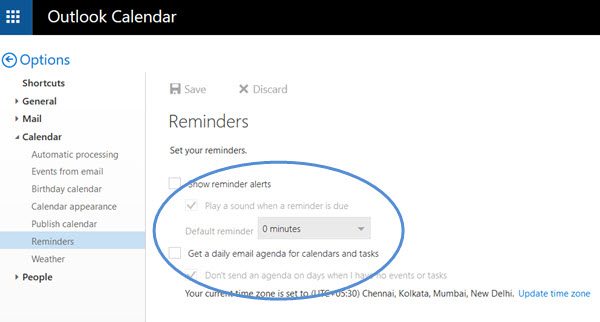
[オプション] > [カレンダー] > [リマインダー] の下に、次のチェックボックスが表示されます。カレンダーとタスクに関する毎日の議題を電子メールで取得します。このチェックボックスがオフになっていることを確認してください。保存して終了します。
ご希望であれば可能です誕生日カレンダーをオフにする次のように。

これがうまくいくことを願っています。
Outlookのカレンダー設定はどこにありますか?
Outlook デスクトップ クライアントの場合は、次のように開くことができます。Outlook のオプションウィンドウを開き、カレンダーセクションにアクセスして利用可能なものを設定しますカレンダーのオプションまたは設定。 Outlook Web App の場合は、まず Outlook アカウントにサインインして、設定ペインを使用して設定アイコン。その後、すべての Outlook 設定を表示する設定ペインの下部にあるオプション。選択カレンダー左側のセクションから選択して使用しますビュー、イベントと招待状、共有カレンダー、およびその他のカテゴリを使用して、カレンダー オプションを調整します。
他の人の Outlook カレンダー通知を受け取るのはなぜですか?
この問題は、Outlook デスクトップ クライアントと Exchange を使用していて、予定表を共有している人 (同僚など) があなたを代理人として設定します。もし代理人は私に送信された会議関連メッセージのコピーを受け取りますオプションは以下でチェックされます代理人の権限, 彼/彼女が会議への招待を受け入れるたびにメールが届きます。したがって、そのオプションのチェックを外して代理人の設定を更新するように相手に依頼する必要があります。
開いた場合カレンダーアプリ多くのイベントや誕生日が乱雑に表示されていることがわかりますが、それらを表示したくない場合は、この投稿でその方法を説明します。Facebookの連絡先と誕生日をカレンダーから削除するWindows 11/10の場合。






